اگر میخواهید خودتان یک کامپیوتر را از ابتدا اسمبل کنید، باید به سازگاری قطعات با یکدیگر توجه داشته باشید. عدم سازگاری قطعات مانع از کارکرد صحیح سیستم میشود. این مطلب به شما نحوه بررسی سازگاری قطعات و سه ابزارِ مهم برای بررسی این مسئله را معرفی میکند.
چرا باید سازگاری قطعات را بررسی کنیم؟
زمانی که میخواهید خودتان یک رایانه شخصی بسازید، باید قطعات آن را با هم مونتاژ کرده و مطمئن شوید که با یکدیگر همخوانی دارند. اگر قطعات سازگار نباشند، سیستم شما راهاندازی نمیشود یا با مشکلات فراوانی مواجه خواهد شد.
قطعاتی که برای ساخت سیستم شخصی خود نیاز دارید عبارتند از:
- مادربرد
- حافظه رم
- کیس
- مانیتور
در همین رابطه بخوانید: خرید کیس آماده یا اسمبل کردن آن؛ کدام یک بهتر است؟
نحوه بررسی سازگاری قطعات سیستم
مادربرد
مادربرد بسیار مهم است زیرا باید سازگاری آن با بسیاری از قطعات مانند پردازنده، کارت گرافیک، حافظهی رم، حافظه ذخیرهسازی و حتی کیس را بررسی کنید.
از نظر اندازه، مادربردها به انواع زیر تقسیم میشوند:
ITX (170mm*170mm)
MATX (244mm*244mm)
ATX (244mm*185mm)
FlexATX (229mm*191mm)
ATX (305mm*244mm)
Mini ATX (284mm*208mm)
XL-ATX (343mm*262mm)
E-ATX (305mm*330mm)
EE-ATX (347mm*330mm)
HPTX (345mm*381mm)
WTX (356mm*425mm)
در اکثر موارد، مادربرد دسکتاپ در اندازه ATX است. اندازه مادربرد معمولاً اندازه کیس را تعیین میکند. در غیر این صورت، کیس نمیتواند مادربرد را در خود جای دهد.
به عنوان مثال، اگر مادربرد TUF GAMING Z790-PLUS D4 را در نظر بگیرید، مشخصات آن به شکل زیر خواهد بود:
در همین رابطه بخوانید: راهنمای جامع خرید کیس کامپیوتر

CPU: پردازندههای نسل سیزدهم اینتل نشان میدهد که این یک مادربرد با چیپست اینتل است.
منبع تغذیه: مراحل توان DrMOS 16+1 (60A)
اسلاتهای توسعه: یک اسلات PCI-E 5.0 x16 SafeSlot و یک عدد اسلات PCI-E 4.0 x16 (حداکثر تا x4) برای GPU؛ یک اسلات PCIe 4.0 x4 و دو اسلات PCIe 3.0 x1 برای کارت صدا و درایوهای USB.
4 عدد کانکتور DIMM (برای رم): DDR4 5333 (OC)، دو کاناله، OptiMem II
4 اسلات M.2 (برای حافظه ذخیرهسازی): 1 عدد M.2 2280 PCIe 4.0 X4، 2 عدد M.2 22110 PCIe 4.0 X4، 1 عدد M.2 2280 PCIe 4.0 X4 & حالتهای SATA
سایر مشخصات مانند هیتسینکها، اجزای RGB، پورت HDMI و DisplayPort برای نمایشگرها و غیره.
پردازنده
با توجه به مشخصات مادربرد، میتوانید خرید یک پردازنده اینتل یا ایامدی را انتخاب کنید. اگر میخواهید از پردازنده اینتل استفاده کنید، باید مادربرد اینتل خریداری کنید. در غیر این صورت، باید یک مادربرد ایامدی خریداری کنید. همچنین، باید مطمئن شوید که نسل پردازنده با مادربرد سازگار است.
در همین رابطه بخوانید: مقایسه و بررسی کیس و مینی کیس
کارت گرافیک
در حال حاضر، کارت گرافیکهای رایج از اسلاتهای PCI-E استفاده میکنند. با توجه به مشخصات مادربرد، میتوانید کارت گرافیک PCIe x16 یا x8 را خریداری کنید. کارت گرافیک PCIe x16 معمولاً بهتر از کارت گرافیک PCIe x8 است. یک اسلات PCIe x16 میتواند کارت گرافیک PCIe x16 یا x8 را در خود جای دهد، در حالی که یک اسلات PCIe x8 نمیتواند کارت گرافیک PCIe x16 را در خود جای دهد.
نکته: نوع GDDR و VRAM فقط بر عملکرد GPU تأثیر میگذارد و بر سازگاری قطعاتِ دیگر سیستم تأثیری ندارد.

حافظه رم
هنگام انتخاب رم، باید به نوع DDR توجه کنید. انواع مختلف DDR به معنی اسلاتهای DDR متفاوت است. گاهی اوقات، مادربرد حداکثر ظرفیت حافظه را مشخص میکند. نباید از آن مقدار فراتر بروید.
حافظه ذخیرهسازی
هنگام بررسی سازگاری حافظه ذخیرهسازی و مادربرد، باید به رابط هارد دیسک مانند IDE، ATA، SATA، eSATA، SCSI، M.2 PCIe یا SATA و اندازه هارد دیسک مانند 2.5 اینچ، 3.5 اینچ، 2280، 2260، 2240 و غیره توجه کنید.
فقط زمانی که قطعه و اندازه مناسب باشند، میتوانید هارد دیسک را روی مادربرد نصب کنید.
مانیتور
هنگام انتخاب مانیتور، باید به پورت نمایش مانند HDMI، DisplayPort (DP)، DVI، VGA و غیره توجه کنید. اگر پورت نمایش مانیتور با پورت نمایش مادربرد مطابقت نداشته باشد، ممکن است به یک مبدل نمایشگر نیاز داشته باشید.
در همین رابطه بخوانید: معرفی بهترین کیس های کامپیوتر 2024

سایر قطعات
هنگام انتخاب خنککننده پردازنده و منبع تغذیه، باید به مدل مادربرد مراجعه کنید. سپس میتوانید بر اساس اندازه مادربرد، یک کیس انتخاب کنید. پس از تعیین کیس، میتوانید تصمیم بگیرید از کدام خنککننده کیس استفاده کنید. به طور کلی، کیس فضایی برای خنککننده در نظر خواهد گرفت.
سه نرمافزار برتر بررسی سازگاری قطعات رایانه شخصی
بررسی سازگاری قطعات رایانه شخصی کار آسان نیست. آیا نرم افزارهایی برای کمک به بررسی سازگاری قطعات وجود دارد؟ بله، وجود دارد. به طور کلی، میتوانید از وبسایتهایی مانندPC Builder، Build My PC، PCPartPicker و غیره استفاده کنید. این وبسایتها به شما امکان میدهند بدون نیاز به خرید قطعات، سازگاری آنها را بررسی کنید.
در همین رابطه بخوانید: چگونه جلوی ورود گرد و غبار به کیس را بگیریم
میتوانید قطعات سیستم را مطابقت داده و سازگاری آنها را بررسی کنید. پس از مطابقت داشتن، میتوانید این قطعات را خریداری کنید. علاوه بر این، نرمافزارهای بررسی سازگاری قطعات سیستم، امکان بررسی سازگاری سیستم عامل، شبکه و لوازم جانبی را نیز فراهم میکنند.
مطالب مرتبط – بیشتر بخوانید:
- توضیح انواع ابعاد استاندارد کیسها
- راهنمای نصب و استفاده از فن خنک کنندهی کیس
- آموزش نصب فن خنک کننده برای کیس












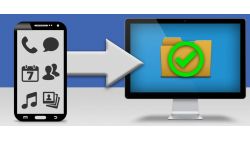





































برای ارسال دیدگاه ابتدا باید وارد شوید.